En ganske stor del av vår daglige "datamaskintid" blir brukt på å lese noe slags digitalt tekstinnhold, enten det er online (f.eks. Blogger, nyhetsartikler) eller offline (ebøker, generelle dokumenter). Imidlertid tar riktig lesing (og dermed forståelse) ikke bare lang tid, men også krefter. Dette er hvor tekst-til-taleprogrammer (populært kjent som TTS-programvare) -applikasjoner kan hjelpe, da de gjør det lett å konsumere selv det mest omfangsrike tekstinnholdet ved å lese det høyt. Ikke bare det, disse programmene kan også være utrolig nyttige innen andre forskjellige felt, for eksempel (andre) språkoppkjøp, og hjelpe de forskjellige dyktige til å lære.
Som du kanskje har gjettet nå, er det det denne artikkelen fokuserer på. Så la oss hoppe inn, og se på 9 av de beste tekst-til-tale-programvarene (TTS).
1. NaturalReader
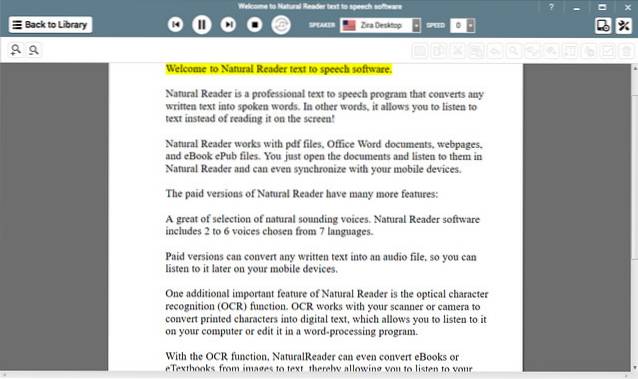
NaturalReader støtter et mangfoldig utvalg av (tekstlige) filtyper som den kan lese høyt tekstlig innhold fra; og kan også lese teksten på nettsider. Bare skriv inn kildens nettadresse, så tar NaturalReader den derfra. derimot, enda mer imponerende er dens evne til å lese høyt tekst fra bilder og skannede dokumenter, takket være innebygd OCR-funksjonalitet. NaturalReader inkluderer flere naturlige lydstemmer, og du kan kjøpe flere stemmer på forskjellige språk (for eksempel tysk, italiensk, japansk). Med en rekke andre bemerkelsesverdige funksjoner som talehastighet og tonehøyde-kontroll, krysser batch-konvertering av flere dokumenter til MP3-filer NaturalReader, som en TTS-programvare, alle de riktige boksene.
Plattform tilgjengelighet: Windows 10, 8, 7, Vista og XP; Mac OS X 10.9 og nyere
Pris: Betalte versjoner starter fra $ 69,50, gratis versjon med begrenset funksjonssett tilgjengelig
nedlasting
2. Balabolka
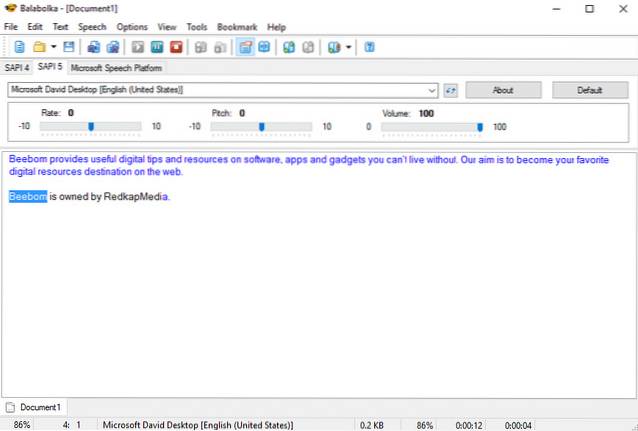
For de av dere som leser mye på datamaskinen, og det også fra en rekke filer, er Balabolka et must. Det som umiddelbart skiller det ut er dets evne til å lese høyt fra et stort antall filtyper, med DOCX, DJVU, PDF, EPUB og RTF bare noen få av dem. Standard taleparametere som tale, tonehøyde og volum kan justeres i sanntid. Balabolka kan lese høyt teksten som er kopiert til utklippstavlen, høyt, og enda viktigere, det kommer med mange verktøy, og disse kan brukes til å konvertere filer, trekke ut tekst fra lydfiler og gjøre mye mer. Bortsett fra engelsk, inkluderer noen av de mange språkene det støtter, finsk, gresk, rumensk og spansk.
Og nevnte vi at den også er tilgjengelig som en bærbar applikasjon?
Plattform tilgjengelighet: Windows 10, 8, 7, Vista og XP
Pris: Gratis
nedlasting
3. TextAloud
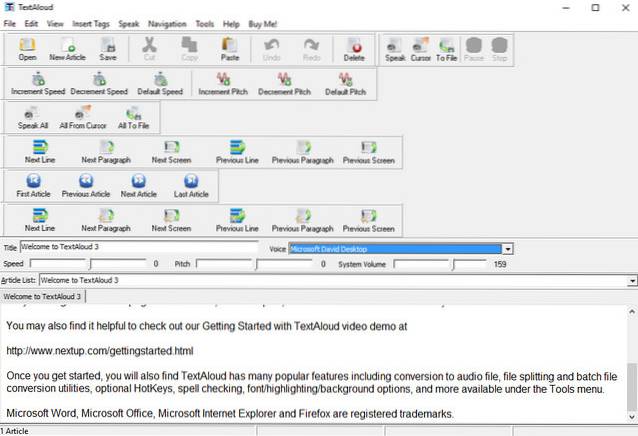
På flere måter enn en skiller TextAloud seg ut fra resten av TTS-programvarene på denne listen. Bortsett fra tekst til tale (TTS) dyktighet, inneholder den også funksjoner som gjør det til en slags tekstlig innholdsaggregator.
TextAloud lar deg enten lese et enkelt tekststykke, eller samle et antall av dem sammen og bygge en leseliste. Det kan automatisk hente kopiert tekstinnhold fra utklippstavlen. Støtte for flere formater er der, og det samme er muligheten til å lagre tekst som lyd. Søknaden leveres med en omfattende samling av naturlig lydende stemmer, og flere kan kjøpes online. Annet enn det, inkluderer TextAloud en mengde alternativer som egendefinerte lydmerker, innsetting og hoppende instruksjoner for seksjoner, hurtigtaster, stavekontroll, og så litt til. Oppsummert scorer TextAloud stort med sine robuste alternativer for tekstadministrasjon, noe som gjør lesing av tekst til en lek.
Plattform tilgjengelighet: Windows 10, 8, 7, Vista og XP
Pris: Betalt versjon koster $ 29,95, 20 dagers gratis prøveversjon tilgjengelig
nedlasting
4. Formulert
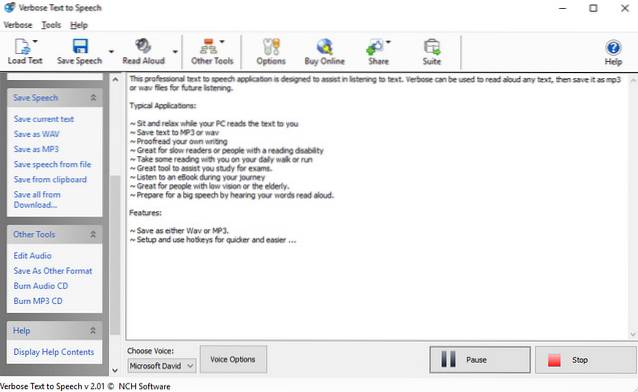
Det bugner kanskje ikke av alle slags fancy funksjoner, men Verbose er en av de bedre TTS-programvarene som er tilgjengelig der ute.
Takket være et ekstremt greit brukergrensesnitt er det å komme i gang med Verbose en turgåing. Den kan lese høyt tekst fra en rekke filformater, som PDF, DOCX, RTF, TXT og HTML. Den kan lese høyt tekst omtrent hvor som helst, inkludert e-postprogrammer (f.eks. Outlook) og til og med nettsteder. Stemmestigning og hastighetskontrollfunksjonalitet, men til stede, er ganske begrenset.
Imidlertid, med alt sagt, er Verbose ganske begrenset sammenlignet med applikasjoner som NaturalReader. Så er det den skurrende talemeldingen som minner deg om å kjøpe programvaren med noen sekunders mellomrom når den brukes i uregistrert modus.
Plattform tilgjengelighet: Windows 10, 8, 7, Vista og XP
Pris: Betalt versjon koster $ 60,00, 14 dagers gratis prøveversjon tilgjengelig
nedlasting
5. SwiftTalker
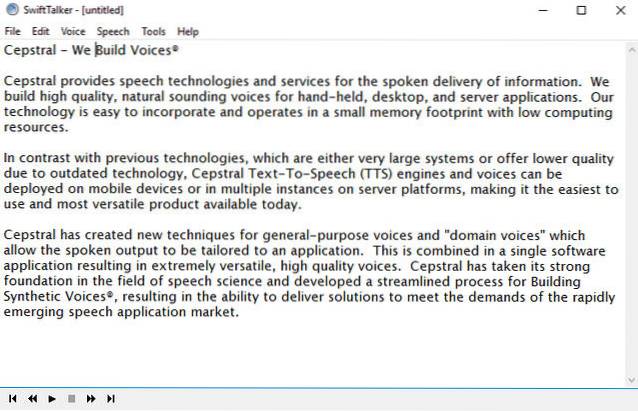
I hovedsak er SwiftTalker en grunnleggende tekstredigerer (omtrent som Notisblokk) som kan brukes til å lese høyt enten nyopprettede tekstdokumenter eller allerede eksisterende. Applikasjonen kan enten lese utvalgte tekstblokker eller hele dokumentet, og kommer med generelle alternativer som spill / pause osv. Sammen med grunnleggende tilpasning, det er også noen veldig kule og funky lydeffekter som kan brukes på stemmene. Annet enn det, kan teksten lagres som lyd, og du kan også tilpasse utgangsinnstillinger som bithastighet. Språkstøtte inkluderer engelsk / fransk, tysk og italiensk i USA / UK.
I hovedsak er SwiftTalker ganske bra, med den ekstra fordelen at den er plattform. Imidlertid er det ikke uten begrensninger, for eksempel en heftig installasjonsstørrelse og begrenset støtte for inngangsformat.
Plattform tilgjengelighet: Windows 10, 8, 7, Vista og XP; Mac OS X 10.6-10.8; Linux
Pris: Betalte talepakker starter fra $ 10,00, gratis prøveperiode tilgjengelig
nedlasting
6. eSpeak
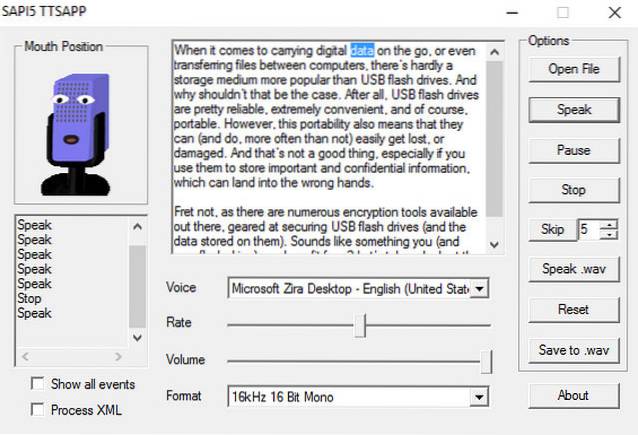
Egnede programvare trenger egentlig ikke å være kolossale, og eSpeak er det perfekte eksemplet på det. Måler inn under 1 MB i størrelse, det er et sinnsykt fjærvekt-til-tekst-verktøy (TTS) som, selv om det ikke akkurat er den mest funksjonen som er lastet, fungerer ganske bra for det den er.
eSpeak har en ganske begrenset filformatstøtte der den kan lese høyt tekst, og er begrenset til bare TXT og XML. Den leveres med en håndfull valgbare stemmevalg, og du kan endre tonehøyde og volum. I tillegg til det, og inkluderer alle de grunnleggende stemmekontroll- / lesealternativene, som pause, hoppe over og tilbakestille. Til tross for at den er lett, støtter eSpeak overraskende et bredt utvalg av språk, som kantonesisk, estisk, lettisk, norsk og svensk; og kan til og med fungere som et kommandolinjeverktøy, for alle tastaturnerdene dine der ute.
Plattform tilgjengelighet: Windows 10, 8, 7, Vista og XP; Mac OS X
Pris: Gratis
nedlasting
7. Zabaware TTS-leser
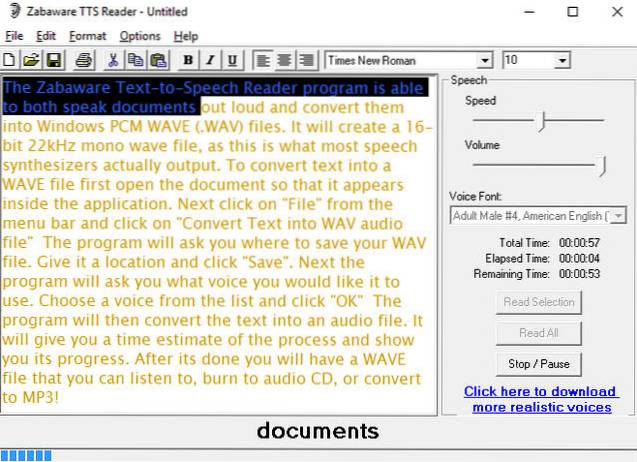
Kjernefunksjonaliteten til Zabaware TTS Reader innebærer å lese høyt tekstinnhold som er kopiert og limt inn i selve applikasjonen, og kan også godta tekstfiler som inndata. Zabaware TTS Reader kommer med ganske en rekke stemmer, og flere kan kjøpes online. Annet enn det, kan det overvåke og lese utklippstavlen, samt e-post og websider. Lesetekst kan lagres som WAV-filer. Et unikt trekk ved Zabaware TTS Reader er at den automatisk kan lese standard vindusdialoger som forgrunnsbokser, og varsle deg når de trenger oppmerksomhet. Dette gjør Zabaware TTS Reader til en slags personlig assistent, noe som er ganske pent hvis du spør meg. Når det er sagt, er formatstøtten ganske begrenset.
Plattform tilgjengelighet: Windows 10, 8, 7, Vista og XP
Pris: Gratis
nedlasting
8. Adobe Acrobat Reader
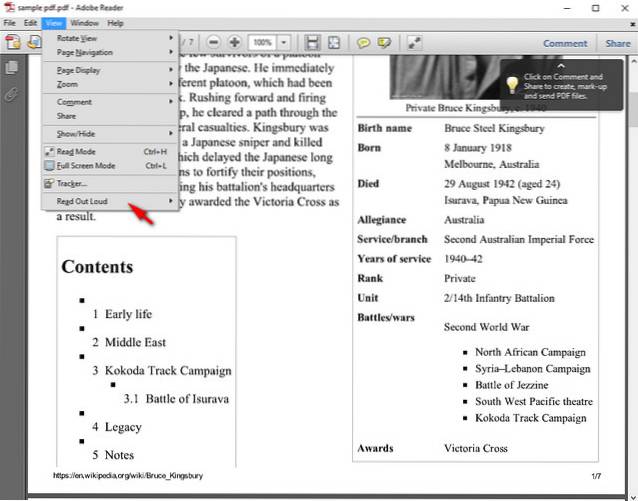
Du lurer kanskje på hvorfor Adobe Acrobat Reader blir inkludert i listen over TTS-programvare, da det er en PDF-leser, en helt annen type programvare. Selv om det er sant, har Adobe Acrobat Reader også noe grunnleggende tekst til tale (TTS) godhet innebygd.
Hvis alt du trenger er en tekst til tale-løsning som kan håndtere høytlesing av PDF-filer av og til, passer Adobe Acrobat Reader perfekt. Takket være “Les høyt”-Funksjon, kan PDF-filer leses enten per side, eller i sin helhet. Alt du trenger er å åpne PDF-filen du vil bli lest opp, og velge Vis> Les høyt alternativ. Det er alt der!
Plattform tilgjengelighet: Windows 10, 8, 7, Vista og XP; Mac OS X 10.5 og nyere
Pris: Gratis
nedlasting
9. Funksjonen Tekst til tale fra Mac OS X.
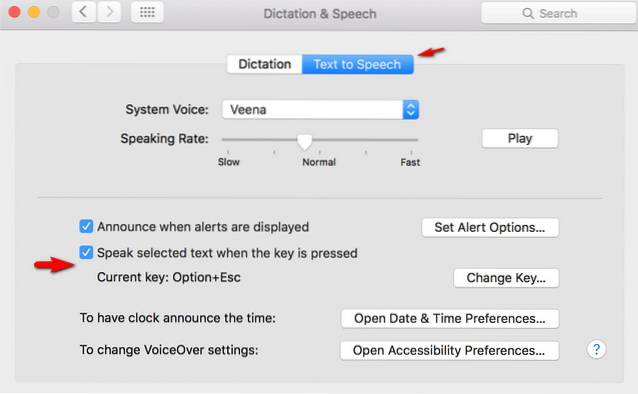
Hvis ditt valgte operativsystem er Mac OS X, og alt du trenger er grunnleggende, men ekstremt solid tekst til tale (TTS) -funksjonalitet, trenger du ikke engang å bry deg med et tredjepartsprogram, som operativsystemets opprinnelige tekst til tale funksjonen har du dekket.
Aktivering av tekst til tale i Mac OS X er enkelt og tar ikke mer enn noen få minutter. Slik gjør du det:
- Gå til Systemvalg> Diktat og tale, og velg Tekst til tale kategorien.
- Aktiver Snakk valgt tekst når du trykker på tasten alternativ.
Det handler bare om det! Andre (valgfrie) innstillinger er også tilgjengelige, og disse kan brukes til å velge (etter nedlasting) flere stemmer, endre snakkehastigheten og sånt. Når Tekst til tale er konfigurert, kan du velge hvilken som helst del av teksten og bruke den konfigurerte tastekombinasjonen (Alternativ + Escape) å få lest opp teksten. Du kan til og med bruke den til å lære uttaler av disse vanskelige ordene. Kult, ikke sant?
Merk: For de som bruker Windows, kan det innebygde Microsoft Narrator-verktøyet også brukes til å oppnå lignende funksjonalitet. Imidlertid er det ganske klumpete, og i testingen klarte det ikke å jobbe de fleste ganger.
Plattformtilgjengelighet: Mac OS X
Pris: Gratis
SE OGSÅ: 10 beste lydopptaksprogramvare
Mindre lesing, mer lytting!
Tekst til tale-programvare (TTS) tar nesten alt bryet med å konsumere digital tekst, noe som gjør hele saken raskere og mer praktisk. Og som sett ovenfor, er det mange slike løsninger tilgjengelig. Leter du etter det absolutt beste innen talesyntese? Velg NaturalReader, Balabolka eller TextAloud. Vil du ikke ha alle bjeller og fløyter og foretrekker bare grunnleggende tekst fremfor talefunksjoner? Bruk eSpeak eller Verbose. Prøv alt for det ovennevnte, og huller hvilken (e) som fungerer best for deg i kommentarene nedenfor.
 Gadgetshowto
Gadgetshowto



